Πώς να αλλάξετε το θέμα, την οθόνη κλειδώματος και την ταπετσαρία στα Windows 11/10
Το καλύτερο πράγμα για το λειτουργικό σύστημα Windows είναι ότι σας επιτρέπει να το προσαρμόσετε και να το τροποποιήσετε στον μέγιστο βαθμό. Η Microsoft(Microsoft) προσφέρει πάντα μια αξιοπρεπή γκάμα δυνατοτήτων εξατομίκευσης στο λειτουργικό της σύστημα. Σε αυτήν την ανάρτηση, θα μάθουμε πώς να αλλάζουμε το θέμα, την οθόνη κλειδώματος και το φόντο ή την ταπετσαρία της επιφάνειας εργασίας στα Windows 11/10 .
Πώς να αλλάξετε θέμα στα Windows 11
Για να αλλάξετε το θέμα στα Windows 11 , ακολουθήστε τα εξής βήματα:
- Πατήστε Win+I για να ανοίξετε τις Ρυθμίσεις των Windows.
- Μεταβείτε στην Personalization > Themes .
- Επιλέξτε ένα θέμα που θέλετε να εφαρμόσετε.
- Κάντε κλικ στο θέμα για να το ενεργοποιήσετε.
Για να ξεκινήσετε, πρέπει να ανοίξετε τον πίνακα Ρυθμίσεις των Windows(Windows Settings) κάνοντας κλικ στο κουμπί Win+I μαζί. Στη συνέχεια, μεταβείτε στην Εξατομίκευση(Personalization ) και επιλέξτε το μενού Θέματα(Themes ) .
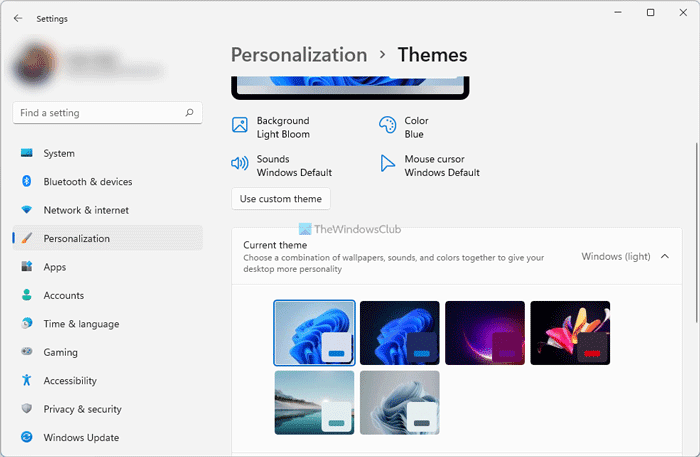
Στη συνέχεια, επιλέξτε και κάντε κλικ σε ένα θέμα που θέλετε να εφαρμόσετε. Θα εφαρμοστεί αυτόματα και άμεσα.
Πώς να αλλάξετε θέμα στα Windows 10
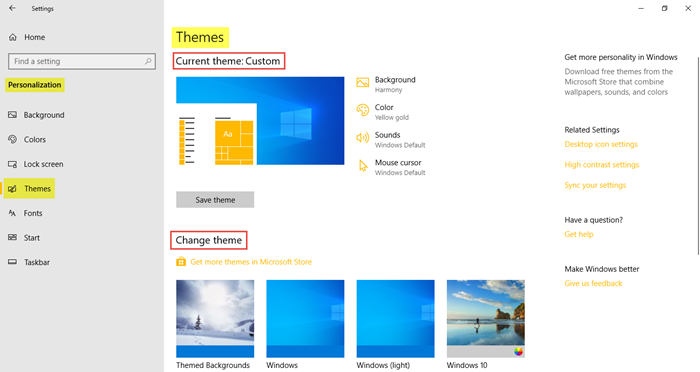
Για να ξεκινήσετε την προσαρμογή των Windows 10(Windows 10) , μεταβείτε στην επιφάνεια εργασίας σας, κάντε δεξί κλικ σε αυτήν και κάντε κλικ στο Εξατομίκευση(Personalize) . Οι Ρυθμίσεις εξατομίκευσης σάς επιτρέπουν να αλλάξετε τα χρώματα φόντου και τον τόνο, την εικόνα κλειδώματος της οθόνης, την ταπετσαρία και τα θέματα στον υπολογιστή σας.
Εδώ μπορείτε να επιλέξετε το φόντο(Background) , το χρώμα(Color) , τους ήχους(Sounds) και τον δρομέα του ποντικιού(Mouse) – και να αποθηκεύσετε το θέμα(Save the theme) ως προσαρμοσμένο θέμα.
Κάντε κύλιση(Scroll) προς τα κάτω και θα δείτε την επιλογή Αλλαγή θέματος.(Change theme.)
Εδώ μπορείτε να επιλέξετε ένα από τα υπάρχοντα θέματα, να χρησιμοποιήσετε το προσαρμοσμένο θέμα σας ή να κάνετε λήψη ενός νέου θέματος από το Microsoft Store και να το χρησιμοποιήσετε. Όχι μόνο μπορείτε να επιλέξετε το επιθυμητό θέμα για τον υπολογιστή σας, αλλά μπορείτε επίσης να λάβετε μερικά ακόμη θέματα στο διαδίκτυο. Κάνοντας κλικ στο Λήψη περισσότερων θεμάτων στο Microsoft Store(Get More Themes in Microsoft Store) θα μεταφερθείτε στον επίσημο ιστότοπο της Microsoft , ο οποίος διαθέτει μια εκτενή συλλογή διαδραστικών και δημιουργικών θεμάτων σε διαφορετικές κατηγορίες. Περιηγηθείτε στις κατηγορίες και κατεβάστε το θέμα που θέλετε. Ο χρόνος λήψης θα εξαρτηθεί φυσικά από το μέγεθος του θέματος και τη σύνδεσή σας στο διαδίκτυο. Αφού το κατεβάσετε στον υπολογιστή σας, απλώς ανοίξτε το και ακολουθήστε τις οδηγίες για να το εγκαταστήσετε και να το εφαρμόσετε.
Κάντε κύλιση προς τα κάτω και κάτω από τις Σχετικές ρυθμίσεις(Related Settings) , θα δείτε συνδέσμους που σας επιτρέπουν να:
- Αλλαγή εικονιδίων επιφάνειας εργασίας
- Χρησιμοποιήστε θέματα υψηλής αντίθεσης
- Συγχρονίστε τις ρυθμίσεις σας.
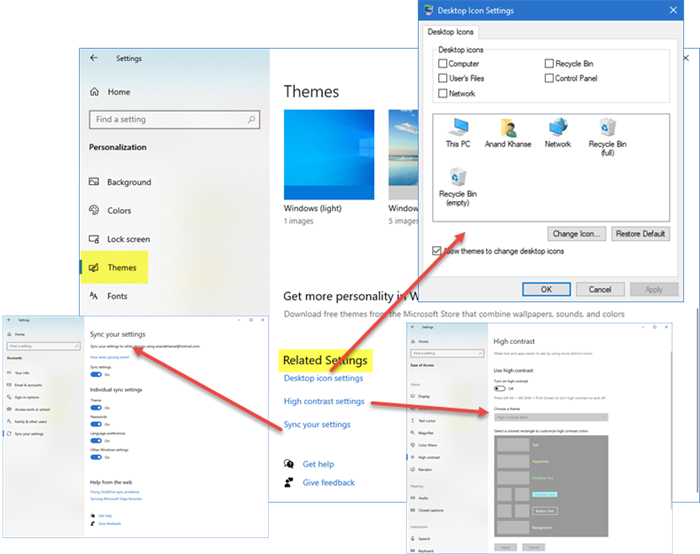
Μπορείτε να δείτε τα προεπιλεγμένα θέματα και τέσσερα θέματα υψηλής αντίθεσης που έχουν σχεδιαστεί σκόπιμα για νυχτερινή χρήση και για άτομα με προκλήσεις. Επιλέξτε το θέμα που θέλετε και κάντε κλικ στο Αποθήκευση θέματος(Save Theme) . Μπορείτε επίσης να δημιουργήσετε νέα θέματα των Windows(Windows) εάν το επιθυμείτε.
Πώς να αλλάξετε την ταπετσαρία(Wallpaper) στα Windows 11/10

Για να αλλάξετε το φόντο της επιφάνειας εργασίας(change the desktop background) στα Windows 11/10 , κάντε τα εξής:
- Πατήστε Win+I για να ανοίξετε τις Ρυθμίσεις των Windows.
- Μεταβείτε στην Personalization > Background .
- Κάντε κλικ(Click) σε μια ταπετσαρία για να την ορίσετε ως φόντο της επιφάνειας εργασίας.
- Κάντε κλικ στο κουμπί Αναζήτηση φωτογραφιών(Browse photos ) για να επιλέξετε προσαρμοσμένη ταπετσαρία.
Έτσι φαίνεται στα Windows 10:
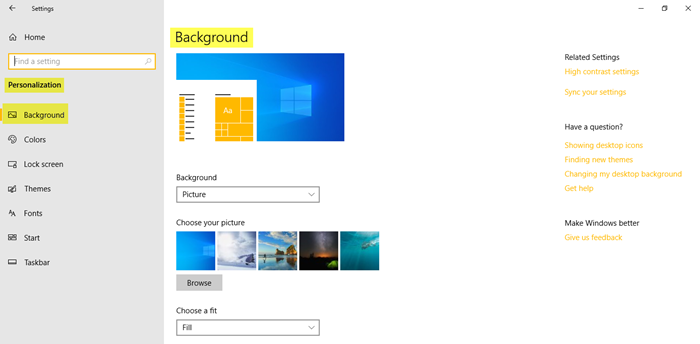
Μεταβείτε στην Εξατομίκευση(Personalization) και κάντε κλικ στο Φόντο(Background) για να αλλάξετε την ταπετσαρία(wallpaper) του υπολογιστή σας με Windows 11/10. Επιλέξτε την αγαπημένη σας φωτογραφία από τη συλλογή. Μπορείτε επίσης να επιλέξετε Fit για την εικόνα. Η Microsoft(Microsoft) προσφέρει μια εκτενή συλλογή από ταπετσαρίες των Windows 10 στον ιστότοπό της και, αν θέλετε, μπορείτε να κάνετε λήψη ορισμένων και να τις ρυθμίσετε στον υπολογιστή σας.
ΣΥΜΒΟΥΛΗ(TIP) : Κατεβάστε ταπετσαρίες των Windows 11 σε συναρπαστικά χρώματα για τον υπολογιστή σας.
Εάν θέλετε να ορίσετε οποιαδήποτε εικόνα ή φωτογραφία ως φόντο της επιφάνειας εργασίας σας, κάντε δεξί κλικ πάνω της, όπως κάνατε πάντα και κάντε κλικ στο Ορισμός ως φόντου επιφάνειας εργασίας(Set as desktop background) . Για να επιτρέψετε στα Windows 10(Windows 10) να αλλάζουν αυτόματα την ταπετσαρία σας, επιλέξτε Slideshow από το αναπτυσσόμενο μενού του Background και ορίστε τον επιθυμητό φάκελο με τις εικόνες σας.
Διαβάστε: (Read:) Πού αποθηκεύονται οι ταπετσαρίες και οι εικόνες της οθόνης κλειδώματος στα Windows 10 .
Πώς να αλλάξετε την οθόνη κλειδώματος(Lock Screen) στα Windows 11/10
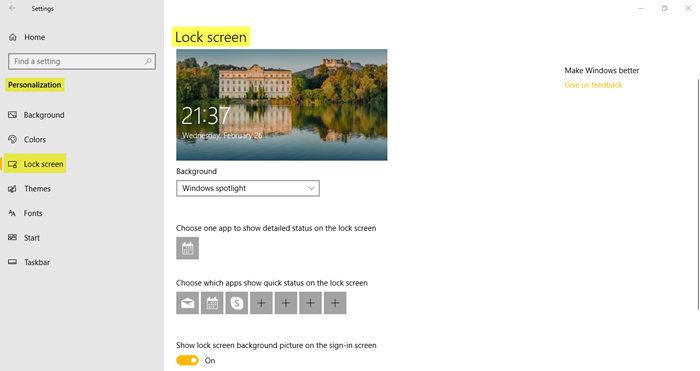
Για να αλλάξετε την οθόνη κλειδώματος, κάντε τα εξής:
- Πατήστε Win+I για να ανοίξετε τις Ρυθμίσεις των Windows.
- Μεταβείτε στην Personalization > Lock screen .
- Αναπτύξτε την Εξατομίκευση της οθόνης κλειδώματος σας(Personalize your lock screen)
- Επιλέξτε έναν τύπο οθόνης κλειδώματος.
Μπορείτε επίσης να αλλάξετε την εικόνα της οθόνης κλειδώματος εδώ. Κάντε κλικ(Click) στην καρτέλα Κλείδωμα οθόνης(Lock Screen) και επιλέξτε τη φωτογραφία σας. Μπορείτε να ορίσετε ένα από τα ενσωματωμένα ή μπορείτε να περιηγηθείτε και να επιλέξετε τη δική σας εικόνα ως οθόνη κλειδώματος. Μπορείτε επίσης να ορίσετε τις φωτογραφίες σας εδώ ως εικόνες οθόνης κλειδώματος.
Αυτή η ανάρτηση θα σας δείξει λεπτομερώς πώς να προσαρμόσετε την οθόνη κλειδώματος στα Windows 11 .
Πώς μπορώ να ενεργοποιήσω τη σκοτεινή λειτουργία στα Windows 11 ;
Για να ενεργοποιήσετε τη σκοτεινή λειτουργία στα Windows 11(enable dark mode in Windows 11) , μεταβείτε στην Εξατομίκευση(Personalization) στις Ρυθμίσεις των Windows(Windows Settings) και μεταβείτε στην ενότητα Χρώματα(Colors) . Από εδώ, αναπτύξτε την αναπτυσσόμενη λίστα Choose your mode και επιλέξτε Dark επιλογή. Εναλλακτικά, μπορείτε να επιλέξετε ένα σκοτεινό θέμα από τις Ρυθμίσεις των Windows(Windows Settings) .
Πώς μπορώ να αλλάξω το θέμα των Windows;
Για να αλλάξετε το θέμα των Windows(Windows) , πρέπει να μεταβείτε στην επιλογή Personalization > Themes και να επιλέξετε ένα θέμα σύμφωνα με την επιθυμία σας. Είτε χρησιμοποιείτε Windows 11 είτε Windows 10 , η διαδικασία είναι σχεδόν η ίδια.
Πώς μπορώ να αλλάξω το χρώμα του θέματος των Windows ;
Για να αλλάξετε το χρώμα του θέματος των Windows , μεταβείτε στην (Windows)Personalization > Colors . Από εδώ, μπορείτε να επιλέξετε διάφορες χρωματικές επιλογές που ταιριάζουν στις ανάγκες σας. Είναι δυνατή η αλλαγή των χρωμάτων των Windows , του χρώματος των περιγραμμάτων των (Windows)Windows , του χρώματος της γραμμής τίτλου κ.λπ.
Ενώ βρίσκεστε εδώ, μπορείτε επίσης να προσαρμόσετε το μενού Έναρξης των Windows 10 .
Have fun customizing Windows 11/10!
Related posts
Διαβάστε: Πώς να αλλάξετε την περίοδο λήξης χρονικού ορίου κλειδώματος οθόνης στα Windows 11/10
Πώς να αλλάξετε το θέμα, την οθόνη κλειδώματος και την ταπετσαρία στα Windows 10
Πώς να ορίσετε το Artist Art από το Groove Music ως οθόνη κλειδώματος και ταπετσαρία
Πώς να αποτρέψετε τους χρήστες από την αλλαγή του θέματος στα Windows 11/10
Πώς να δημιουργήσετε μια παρουσίαση ταπετσαρίας επιφάνειας εργασίας στα Windows 11/10
Αυτόματη παράβλεψη της οθόνης κλειδώματος εάν τα Windows αναγνωρίζουν το πρόσωπό σας
Τρόπος λήψης φωτογραφιών ή εγγραφής βίντεο από την οθόνη κλειδώματος στα Windows 8.1
Η εικόνα της οθόνης κλειδώματος αλλάζει συνεχώς κατά την εκκίνηση των Windows 10
Απενεργοποιήστε την οθόνη κλειδώματος στα Windows 10 [ΟΔΗΓΟΣ]
Διορθώστε το σφάλμα Klif.sys Blue Screen στα Windows 11/10
Διορθώστε τις εικόνες φόντου που δεν εμφανίζονται στην οθόνη κλειδώματος μετά την επετειακή ενημέρωση
Πώς να αλλάξετε ταπετσαρία χωρίς να ενεργοποιήσετε τα Windows 11/10
Επιδιόρθωση SYSTEM SERVICE EXCEPTION Blue Screen στα Windows 11/10
Ενεργοποιήστε ή απενεργοποιήστε την Cortana στην οθόνη κλειδώματος των Windows 10
Απόκρυψη του εικονιδίου δικτύου στην οθόνη εισόδου και στην οθόνη κλειδώματος στα Windows 10
Πώς να αποκρύψετε το περιεχόμενο ειδοποιήσεων στην οθόνη κλειδώματος στα Windows 11
Κατεβάστε την εφαρμογή Bing Wallpaper για Windows 11/10
Πώς να ορίσετε κινούμενα GIF ως ταπετσαρία στα Windows 11/10
Η οθόνη των Windows συνεχίζει να ανανεώνεται αυτόματα στα Windows 11/10
Ενεργοποιήστε ή απενεργοποιήστε τις Ειδοποιήσεις για το πρόβλημα του δυναμικού κλειδώματος στα Windows 11/10
